Майнкрафт – это одна из самых популярных компьютерных игр в мире. Она предлагает игрокам уникальную возможность строить и исследовать виртуальные миры, полные приключений. Для того чтобы пользоваться всеми функциями и возможностями Майнкрафта, необходимо установить и обновлять Java – язык программирования, на котором написана эта игра.
Обновление Java для Майнкрафта – это важный шаг, который обеспечит совместимость игры с последними выпусками и безопасность во время игры. В этой статье мы расскажем вам, как обновить Java до последней версии для Майнкрафта.
Прежде чем начать процесс обновления, важно убедиться, что ваш компьютер соответствует минимальным системным требованиям Майнкрафта. Это поможет избежать возможных проблем и гарантировать плавную и комфортную игру. Не забывайте следовать рекомендациям разработчиков игры!
Официальный сайт Java
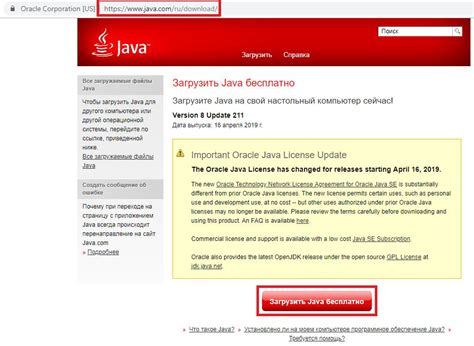
Чтобы обновить Java до последней версии для Minecraft, вам потребуется посетить официальный сайт Java. Откройте свой любимый веб-браузер и перейдите по следующему адресу: https://www.java.com.
На главной странице официального сайта Java вы найдете раздел "Загрузите Java", где вы сможете выбрать подходящую для вашей операционной системы версию Java. Пожалуйста, убедитесь, что вы выбираете версию Java, соответствующую вашей ОС (Windows, macOS, Linux и др.).
Однажды выбрав версию, щелкните по кнопке "Загрузить", чтобы начать загрузку Java. После завершения загрузки найдите загруженный файл и запустите его, следуя инструкциям на экране.
Когда процесс установки будет завершен, Java будет обновлена до последней версии на вашем компьютере. Теперь вы можете играть в Minecraft с обновленной версией Java и наслаждаться новыми функциями и улучшениями.
Установка Java для Minecraft: возможности и плюсы

Польза от установки Java для Minecraft заключается в следующем:
- Полная совместимость: установка Java позволяет запускать Minecraft на любой операционной системе, включая Windows, macOS и Linux.
- Стабильная работа: обновление Java до последней версии помогает улучшить производительность игры и повысить ее стабильность.
- Доступ к модификациям: с установленной Java вы можете устанавливать разнообразные моды, текстуры и расширения, которые позволят вам изменить геймплей и внешний вид Minecraft.
- Улучшенная безопасность: регулярные обновления Java защищают ваш компьютер от уязвимостей и зловредного программного обеспечения.
- Возможность играть на серверах: многие серверы Minecraft требуют установленную Java, чтобы вы могли подключиться и играть на них.
Установка Java для Minecraft не займет много времени, но позволит вам наслаждаться игрой с наивысшей производительностью и улучшенными возможностями. Следуйте инструкции по обновлению Java до последней версии, чтобы получить максимум удовольствия от игрового процесса.
Обновление Java: важные шаги и инструкция

Шаг 1: Проверьте текущую версию Java
Перед началом обновления убедитесь, что у вас установлена предыдущая версия Java и определите ее номер версии. Для этого выполните следующие действия:
- Откройте командную строку или терминал.
- Введите команду
java -versionи нажмите Enter. - В результате вы увидите информацию о текущей установленной версии Java.
Шаг 2: Проверьте наличие обновлений
Перейдите на официальный сайт Java (https://www.java.com/) и проверьте наличие доступных обновлений. Обычно на главной странице будет указана информация о последней версии Java. Если новая версия доступна, переходите к шагу 3.
Шаг 3: Скачайте и установите новую версию
На странице загрузки Java найдите кнопку "Скачать" и нажмите на нее. Загрузите исполняемый файл установщика Java. После завершения загрузки выполните следующие действия:
- Запустите скачанный исполняемый файл установщика.
- Выберите путь установки и нажмите "Установить".
- Дождитесь завершения установки новой версии Java.
Шаг 4: Проверьте новую версию Java
После установки новой версии Java повторите шаг 1 для проверки версии. Убедитесь, что номер версии изменился и соответствует установленной новой версии.
Примечание: После установки новой версии Java может потребоваться перезагрузка компьютера. Убедитесь, что сохранены все открытые файлы и выполните перезагрузку, если это необходимо.
Важно соблюдать эти шаги и регулярно обновлять Java, чтобы обеспечить безопасность и совместимость с последними версиями программного обеспечения, включая Minecraft.




